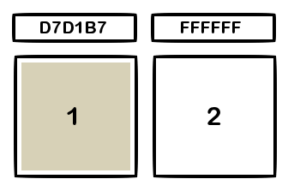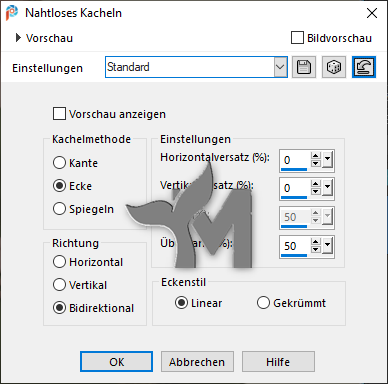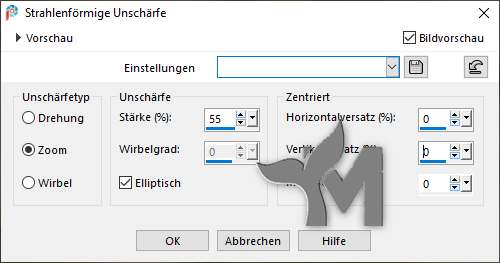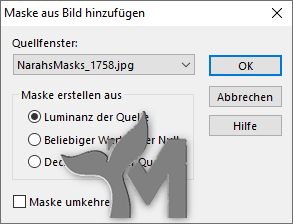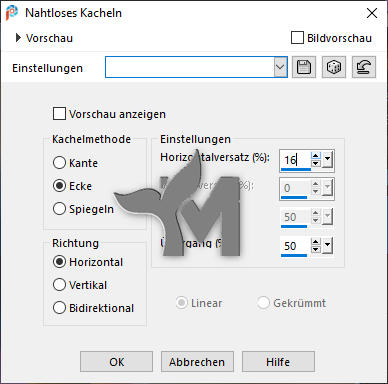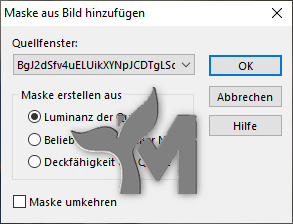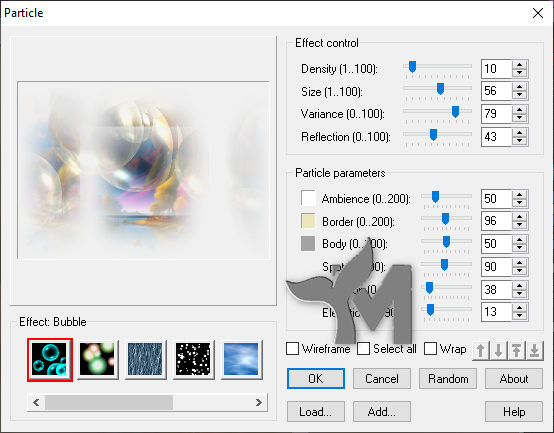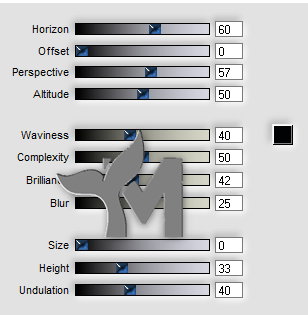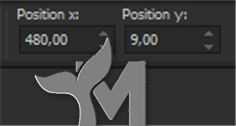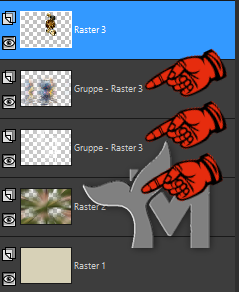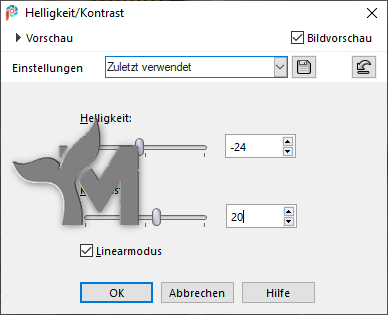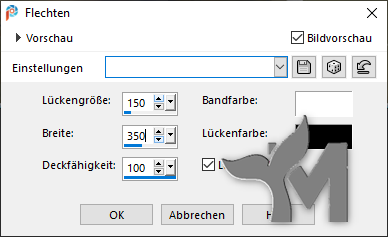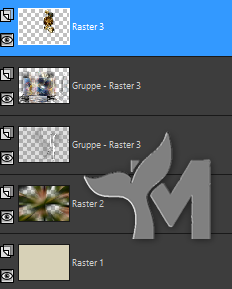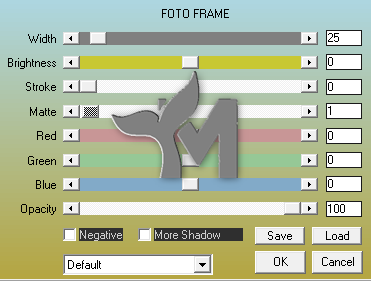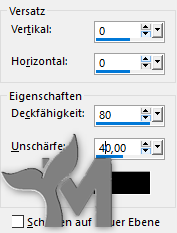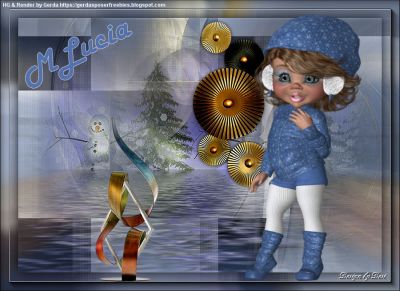© by Mermaid 22.11.2023
Ich habe die Erlaubnis von Lica Cida
Ihre portugiesischen Tutorials ins Deutsche zu übersetzen,
das Originaltutorial findest Du hier:
Ich möchte Euch bitten dieses Tutorial nicht zu kopieren
oder als Euer eigenes auszugeben.
Dieses Tutorial wurde von mir mit PSP 2020 erstellt, ist aber mit jeder anderen Version bastelbar.
Ich möchte noch darauf hinweisen das ich zum spiegeln
die Scripte von Inge-Lore benutze. Alle Tutorials die Du auf meinem Blog findest,
werden hier getestet und registriert:

Erklärung der im Tut verwendeten Abkürzungen:
FU = Filters Unlimited 2.0
FV = Farbverlauf
VGF = Vordergrundfarbe
HGF = Hintergrundfarbe
FB = Farbe
entf = Löschtaste
WZ = Wasserzeichen
Maria Lucia

Du brauchst eine Personentube und ein misted Hintergrundbild,
meine wurden beide von mir mit AI generiert.
Verwendest du andere Farben/Tuben spiele mit dem
Mischmodus und der Deckkraft
Hast Du alles ... fangen wir an
Effekte – Kanteneffekte – Nachzeichnen
13.
Öffne „Callitubes-447decor“
Bearbeiten – Kopieren – Als neue Ebene einfügen
Bild – Größe ändern 80%
Alle Ebenen deaktiviert
14.
Aktiviere das Objektauswahlwerkzeug (K)
Übernimm folgende Einstellungen
Effekte – 3D Effekte – Schlagschatten
Nach eigenem Geschmack
17.
Effekte Textureffekte – Flechten
Ebene duplizieren
Ebenen – Zusammenführen – Nach unten zusammenfassen
18.
Effekte – Ulead Effects – Particle
Gleiche Einstellungen wie unter Punkt 11
Ebene duplizieren
Ebenen – Zusammenführen – Nach unten zusammenfassen
19.
Effekte – L en K landksiteofwonders – Katharina
Ebenen bisher
20.
Stelle dich auf die oberste Ebene
Bearbeiten – Inhalte kopieren – Alle Ebenen kopieren
21.
Auswahl – Alle auswählen
Bild – Rand hinzufügen 50px Weiß
Auswahl umkehren
Bearbeiten – In eine Auswahl einfügen
Einstellen – Unschärfe – Strahlenförmige Unschärfe
Einstellungen wie unter Punkt 5
Effekte – L en K landksiteofwonders – Katharina
Gleiche Einstellungen wie unter Punkt 19
Einstellen – Schärfe – Scharfzeichnen
Effekte – AAA Frames – Foto Frame
Auswahl umkehren
Effekte – 3D Effekte – Schlagschatten
0/0/80/40 #000000
Auswahl aufheben
22.
Öffne deine Personentube
Bearbeiten – Kopieren – Als neue Ebene einfügen
Eventuell verkleinern/vergrößernSchiebe die Tube nach Rechts
Siehe mein Bild
23.
Öffne „Callitubes-459decor“
Bearbeiten – Kopieren – Als neue Ebene einfügen
Schiebe die Tube nach Links
Siehe mein Bild
24.
Suche dir nun eine schöne Schriftart und schreibe den Text „MLucia“
oder einen anderen Text auf dein Bild.
Setze jetzt das Copyright deiner Haupttube
und dein WZ auf dein Bild.
Ebenen – Zusammenführen – Alle zusammenfassen
Ändere die Größe auf 900px
Jetzt kannst du dein Bild als JPG abspeichern
Fertig
Jetzt ist es geschafft und ich hoffe es
hat dir Spaß gemacht. Wenn du möchtest kannst du mir dein fertiges Bild
schicken, ich werde es dann hier unter
dem Tutorial veröffentlichen.
Achte aber bitte auf das richtige Copyright
Ich würde mich auch sehr über einen lieben Gruß
in meinem Gästebuch freuen
Übersetzung & Design
by Mermaid